
时间:2020-07-04 09:43:43 来源:www.win10xitong.com 作者:win10
许多用户在使用win10系统的时候都遇到了Win10输入法栏消失如何找回的问题,如果你的电脑技术不够强,那可能这个Win10输入法栏消失如何找回的问题就不知所措了。要是你也碰到了这个问题该怎么办呢?我们不妨试试这个方法:1、首先确保已经勾选的桌面语言栏功能。打开控制面板,在时钟、语言和区域--语言--高级设置中勾选“使用桌面语言栏”,点击保存退出。2、然后手动开启输入法服务。按Win+R打开运行框,在框中输入ctfmon.exe回车,,即可开启输入法服务就很轻松愉快的把这个问题搞定了。接下来我们就一起来看看Win10输入法栏消失如何找回详细的详尽操作举措。
具体方法如下:
1、首先确保已经勾选的桌面语言栏功能。打开控制面板,在时钟、语言和区域--语言--高级设置中勾选“使用桌面语言栏”,点击保存退出。
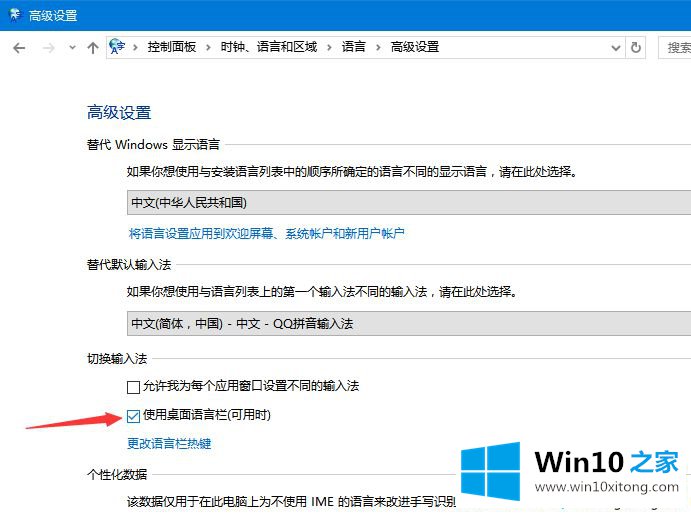
2、然后手动开启输入法服务。按Win+R打开运行框,在框中输入ctfmon.exe回车,如图所示,即可开启输入法服务。

新手小白遇到Win10系统输入法栏消失的问题,直接参考上文教程就可以解决了,无需再受到老鸟们的鄙视。
最后给大家总结一下,今天的内容就是Win10输入法栏消失如何找回的详尽操作举措,小编很乐意为大家分享win系统的相关知识。